Waarom Spotify App heeft mij uitgelogd? Vast! [2025]
"De Spotify app heeft me uitgelogd plotseling. Waarom doet Spotify mij steeds uitloggen van mijn telefoon? Ik heb onlangs gemerkt dat hetzelfde opnieuw zal gebeuren als ik terugkeer naar mijn normale streamingactiviteit. Hoe los ik dit probleem op?”
Inderdaad, Spotify is goed bezig als het gaat om het bieden van een geweldige muziekstreamingervaring aan zijn gebruikers: groepssessies, aanbevolen nummers en afspeellijsten, onbeperkt overslaan, offline streaming en meer. Dit is de reden waarom miljoenen gebruikers van het platform houden. Sommige gebruikers hadden echter gemeld dat ze de Spotify blijft me meerdere keren uitloggen, hoewel ze niets ongewoons doen tijdens het streamen. Als je een Premium-abonnee bent, zul je zeker geïrriteerd zijn als dit blijft verschijnen.
Als u een van degenen bent die hetzelfde dilemma ervaart, zal het belanden op deze pagina u zeker ten goede komen, aangezien we op het punt staan te presenteren waarom de Spotify app heeft mij uitgelogd en hoe ik dit kan oplossen. Laten we nu op het onderwerp ingaan en beginnen met het oplossen van dit probleem.
Artikel Inhoud Deel 1. Waarom Spotify App heeft mij uitgelogdDeel 2. Beste manier om dit op te lossen Spotify Probleem met app heeft mij uitgelogdDeel 2. Andere methoden om te repareren Spotify Probleem met app heeft mij uitgelogdDeel 4. Overzicht
Deel 1. Waarom Spotify App heeft mij uitgelogd
Waarom doet Spotify mij steeds uitloggen van mijn telefoon? Als u bent uitgelogd Spotify app onverwachts verschijnt, kunnen er verschillende redenen achter zitten. Als u deze mogelijke oorzaken begrijpt, kunt u voorkomen dat dit opnieuw gebeurt en kunt u een soepelere ervaring garanderen. Hier zijn enkele veelvoorkomende redenen waarom de Spotify app heeft mij uitgelogd:
Reden 1. Accountactiviteit op meerdere apparaten - Spotify Hiermee kunt u uw account op meerdere apparaten gebruiken, maar als u op te veel apparaten tegelijk bij uw account bent ingelogd, wordt u mogelijk uitgelogd. Dit geldt vooral als u het aantal toegestane apparaten voor offline luisteren overschrijdt.
Reden 2. Wachtwoordwijzigingen of accountbeveiligingsupdates - Als u onlangs uw wachtwoord heeft gewijzigd of wijzigingen heeft aangebracht in de beveiligingsinstellingen van uw account, wordt u mogelijk van alle apparaten uitgelogd. Op dezelfde manier, als Spotify ongebruikelijke activiteit op uw account detecteert, kan het u uit voorzorg uitloggen.
Reden 3. App- of systeemupdates - Updaten van de Spotify app of het besturingssysteem van uw apparaat kunnen er soms voor zorgen dat u wordt uitgelogd. Dit komt meestal door compatibiliteitsproblemen of doordat de app de sessiegegevens moet vernieuwen.
Reden 4. Problemen met abonnementen - Als er een probleem is met uw Spotify Premium-abonnement, zoals een betalingsprobleem, wordt u mogelijk uitgelogd. Zorg ervoor dat uw betalingsgegevens up-to-date zijn en dat uw abonnement actief is.
Reden 5. Account gehackt of gecompromitteerd - If Spotify vermoedt dat uw account is gehackt of gecompromitteerd, wordt u mogelijk uitgelogd om uw gegevens te beschermen. In dergelijke gevallen moet u uw wachtwoord onmiddellijk wijzigen en de beveiligingsinstellingen van uw account controleren.
Reden 6. Corruptie van cache of gegevens - Soms kunnen de cache of opgeslagen gegevens van de app beschadigd raken, waardoor problemen ontstaan bij het in- en uitloggen. Dit probleem kan worden opgelost door de cache van de app te wissen of de app opnieuw te installeren.
Reden 7. App-interferentie van derden - Als u apps van derden gebruikt die verbinding maken met uw Spotify account, kunnen deze ervoor zorgen dat u wordt afgemeld als er een probleem is met de verbinding of als de app van derden problemen ondervindt.
Reden 8. Account delen of ongeautoriseerd gebruik - Als u uw account met anderen deelt en iemand logt in terwijl u het gebruikt, wordt u mogelijk uitgelogd. SpotifyDe servicevoorwaarden verbieden het delen van accounts buiten gezinsabonnementen.
Deel 2. Beste manier om dit op te lossen Spotify Probleem met app heeft mij uitgelogd
Hoe het Spotify app heeft mij uitgelogd probleem? Zoals eerder vermeld, zullen we u verschillende oplossingen presenteren om u te helpen dit op te lossen “Spotify automatisch uitgelogd' probleem. In deze sectie leer je de beste kennen!
In plaats van je te laten storen wanneer dit “Spotify app heeft me uitgelogd' probleem doet zich voor, probeer het dan eens het downloaden van uw Spotify favoriete liedjes en ze streamen op elk apparaat dat je wilt gebruiken, zelfs zonder dataverbinding en premium abonnement? Waarom probeer je geen methode waarmee je zelfs de tracks voor altijd kunt bewaren? Als je niet zeker weet wat je moet doen, probeer dan een geweldige tool als deze TunesFun Spotify Music Converter!
Dankzij TunesFun Spotify Music Converter, ondervindt u geen problemen bij het downloaden Spotify liedjes omdat hun bescherming gemakkelijk kan worden verwijderd. Naast deze functie kunt u zelfs uw Spotify favorieten als MP3-, AAC-, FLAC- of WAV-bestanden! Al hun belangrijke details, ID-tags en originele kwaliteit blijven behouden, zelfs als de verwerking vrij snel is met een snelheid van 5x! Als u hulp nodig heeft, kunt u hulp vragen bij TunesFun technisch en klantondersteuningsteam! Klik op de onderstaande knop om het nu gratis te proberen!
Probeer het gratis Probeer het gratis
Om u te helpen bij het gebruik van de TunesFun Spotify Music Converter bij het converteren en opslaan Spotify liedjes, kunt u de onderstaande stappen raadplegen.
Stap 1. Eenmaal geïnstalleerd, start u de app onmiddellijk. Op het hoofdscherm kunt u het proces starten met dde sporen uitrafelen en laten vallen om te worden geconverteerd of door de URL's van de nummers te gebruiken.

Stap 2. U kunt een van de ondersteunde selecteren uitvoerformaten van de app. De uitvoerparameters kunnen ook naar wens worden gewijzigd. Het definiëren van de te gebruiken uitvoermap is ook belangrijk, dus vergeet dit niet te doen.

Stap 3. Wanneer u klaar bent met stap 2, tikt u op de “Converteren"Of"Alles omzetten" knop. Hierdoor kan de app tegelijkertijd de conversieprocedure en de DRM-verwijdering starten.

Waarom zou je je laten ergeren door dit te laten "Spotify blijft me uitloggen” probleem om keer op keer te gebeuren als je gewoon kunt speel je Spotify favorieten offline zonder beperkingen toch? Inderdaad, het gebruik van apps zoals de TunesFun Spotify Music Converter is de beste oplossing!
Deel 2. Andere methoden om te repareren Spotify Probleem met app heeft mij uitgelogd
Hoe te repareren Spotify uitgelogd? Afgezien van het gebruik van professionele tools zoals de TunesFun Spotify Music Converter, kun je proberen een aantal andere basisoplossingen te gebruiken om dit probleem op te lossen? Een aantal daarvan zullen we hier toelichten.
Methode 1. Meld u af bij alle apparaten
Een van de basisoplossingen om de “Spotify app heeft me uitgelogd' probleem is om uit te loggen vanaf alle apparaten waarop u uw Spotify account ingelogd. U kunt de onderstaande gids volgen.
Stap 1. Ga in de browser van uw computer naar de officiële website van Spotify en log in op uw account met uw inloggegevens. Ga naar de “Account"Pagina.
Stap 2. In het gedeelte met het rekeningoverzicht moet u naar beneden scrollen totdat u de tekst 'Meld u overal af"Menu.

Stap 3. Als u de genoemde knop in stap 2 ziet, klikt u erop.
Het account dat u gebruikt, wordt automatisch uitgelogd op alle apparaten die u gebruikt. Om te controleren of het probleem hiermee is verholpen, logt u opnieuw in en controleert u het.
Oplossing 2. Wijzig het wachtwoord van uw account
Sommige gebruikers zeggen ook dat het wijzigen van de wachtwoorden van hun accounts heeft geholpen bij het aanpakken van de "Spotify app heeft me uitgelogd'. Als u het wilt proberen, kunt u de onderstaande gids volgen.
Stap 1. Op de Spotify website, tik op de “Wachtwoord vergeten?" koppeling. Voer daarna uw e-mailadres of de gebruikersnaam in die u gebruikt om uw oude wachtwoord opnieuw in te stellen. Druk op "Verstuurtabblad volgende.
Stap 2. Als uw account nog steeds is ingelogd, tikt u op uw profiel. Selecteer in de lijst “Account”. U moet naar de “Account" sectie.
Stap 3. Aan de linkerkant van het scherm ziet u de “Wachtwoord wijzigen" keuze. Tik erop om door te gaan. U wordt nu gevraagd om uw huidige wachtwoord en het nieuwe wachtwoord dat u wilt gebruiken op te geven. Nadat u dit gedaan heeft, klikt u op de “Stel een nieuw wachtwoord in"Knop.
Oplossing 3. Installeer het bestand opnieuw Spotify Aanvraag
Als je nog steeds de "Spotify app heeft me uitgelogd', kunt u ook proberen de Spotify app. U moet er alleen rekening mee houden dat wanneer u dit doet, u de afspeellijsten die u had opnieuw moet uitvoeren nadat u deze opnieuw hebt geïnstalleerd. In het geval van Spotify Premium account gebruikers zullen alle gedownloade nummers verdwijnen. Als je verder wilt gaan, kun je de app op je apparaat verwijderen en naar de Store gaan om de app opnieuw te installeren.
Oplossing 4. Probeer het bestand te updaten Spotify Aanvraag
Een andere fundamentele oplossing voor de “Spotify uitgelogd" probleem is om te proberen de Spotify app. U kunt controleren of er een update beschikbaar is na het controleren van de App Store of Google Play Store. Naast de naam van de app staat de knop "Update" (als er updates klaar zijn om te worden geïnstalleerd). Tik gewoon hierop. Nadat de updates zijn gedownload en geïnstalleerd, start u de app en logt u gewoon in met uw accountgegevens.

Oplossing 5. Probeer app-toegang van derden uit te schakelen
Apps van derden koppelen aan uw Spotify account kan ook een reden zijn waarom dit “Spotify log me out'-probleem blijft zich voordoen. Dus als u probeert hun toegang uit te schakelen, kan het probleem worden opgelost. Hier is hoe je het kunt doen als je het wilt proberen.
Stap 1. Ga op je pc naar Spotify's officiële website. Gebruik uw accountgegevens om in te loggen op uw account. Rechtsboven ziet u uw profielpictogram. Tik erop om de “Account" keuze. Kies dit.
Stap 2. In het linkerdeelvenster van het scherm ziet u de optie voor “Apps”. Tik hierop om de apps van derden te zien die toegang hebben tot uw Spotify rekening. Om de toegang tot een app in te trekken, tikt u gewoon op de knop 'Toegang verwijderen' optie ernaast.
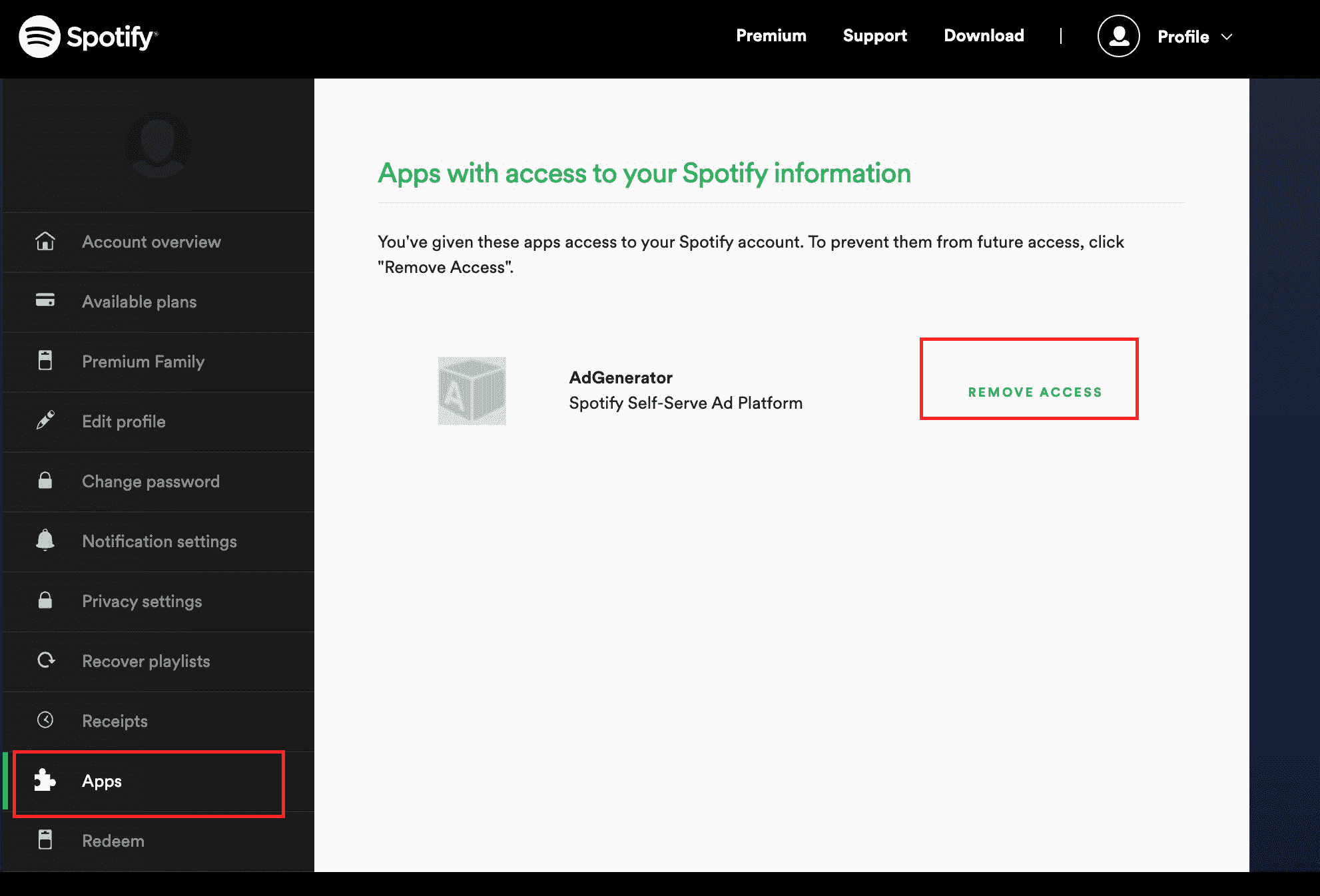
Sluit na het uitvoeren van de bovenstaande stappen uw Spotify app en open het opnieuw. Controleer of het probleem nu is opgelost.
Oplossing 6. Opruimen Spotify cache
Spotify de gegevens in de cache van de app kunnen hier ook een oorzaak van zijn "Spotify app heeft me uitgelogd' dilemma. Het af en toe wissen van de cache van de app kan helpen om het probleem weg te nemen en wordt ook aanbevolen. Hier is ook een gids over hoe u de opschoonmethode kunt uitvoeren.
Stap 1. Start op je telefoon de Spotify app. Ga naar “Instellingen' door op het tandwielpictogram in de rechterbovenhoek van het scherm te tikken.
Stap 2. Scroll naar beneden tot je de "Opslag" sectie. Hier ziet u de hoeveelheid verzamelde cachegegevens van de Spotify app. Om door te gaan met het wissen, tikt u op de “Cache verwijderen"Menu.

Oplossing 7. Verwijder apps voor systeemreiniging
Een andere oplossing om de “Spotify automatisch uitgelogd' probleem is om te proberen apps voor het opschonen van het systeem te verwijderen. Hier is een handleiding die u als referentie kunt gebruiken.
Stap 1. Houd op uw toetsenbord de “Windows + I” sleutels. Er gaat een runbox open. Zoeken "appwiz.cpl'.
Stap 2. Klik met de rechtermuisknop op een systeemapplicatie-app op uw pc en tik op de knop “Installatie ongedaan maken'knop daarna.
Doe het bovenstaande voor elke app voor het opschonen van systemen. Hopelijk zul je niet langer geconfronteerd worden met de Spotify blijft me uitloggen' probleem.
Deel 4. Overzicht
In eerste instantie zou je kunnen denken dat het vrij moeilijk is om de “Spotify app heeft me uitgelogd "probleem. Gelukkig zijn er verschillende basisoplossingen die iedereen kan toepassen en proberen te gebruiken. Sommige hiervan kunnen effectief zijn en andere werken mogelijk niet. Om ervoor te zorgen dat dit probleem zich niet meer voordoet, kunt u het beste uw Spotify favorieten via apps zoals deze TunesFun Spotify Music Converter!
laat een reactie achter